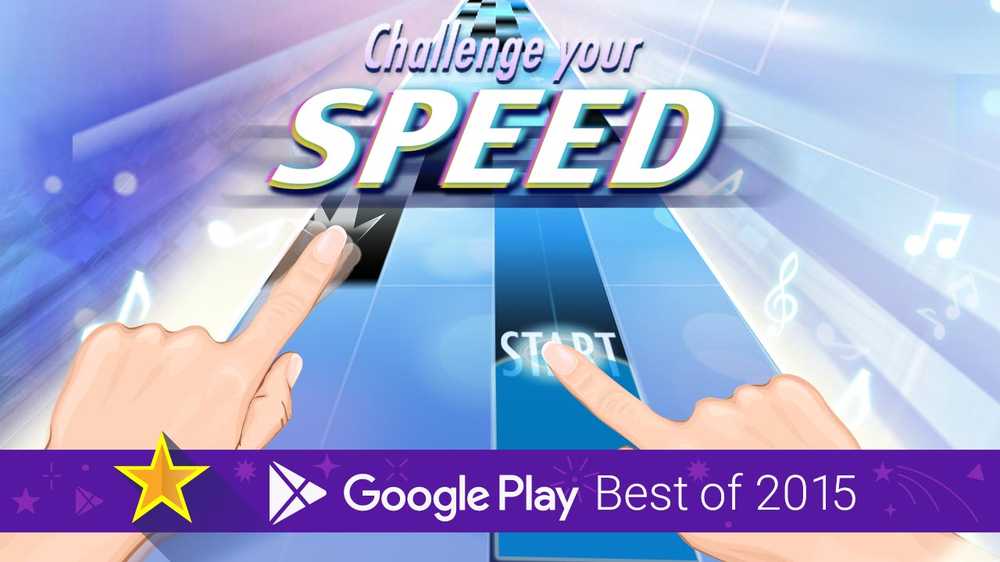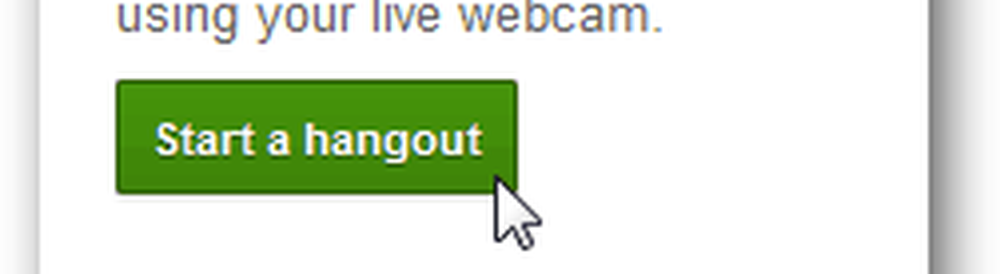Google Hangouts-plug-in voor Microsoft Outlook
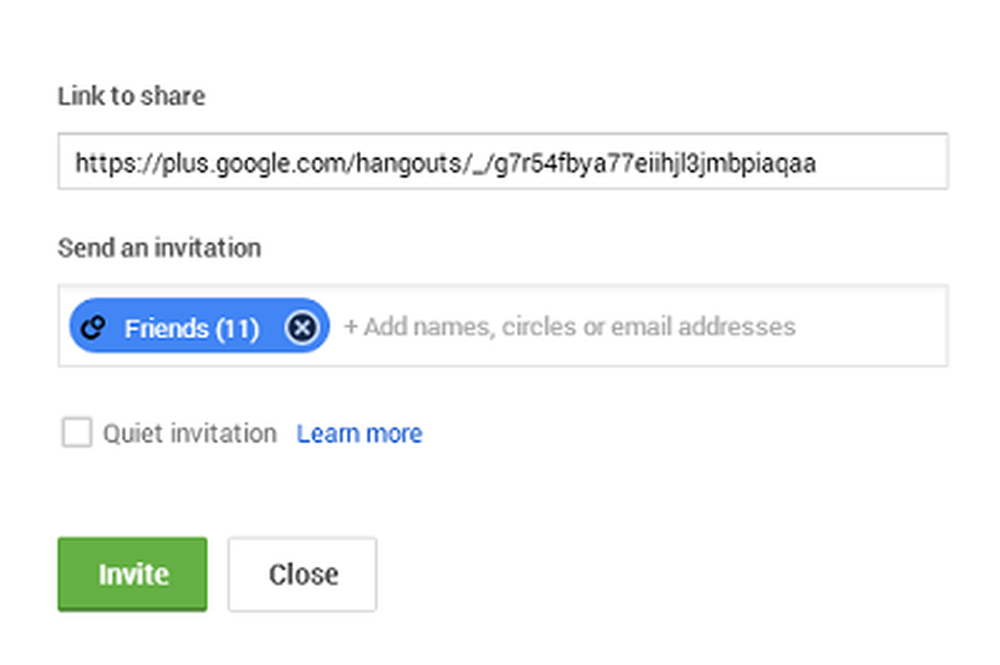
Het is een zeldzame verschijning om de aartsvijand van Microsoft te zien. Google komt met een product dat vooral gebruikers van een Microsoft-toepassing ten goede komt. Vandaar dat toen Google lanceerde Google Hangouts-plug-in voor Microsoft Outlook, het kwam als een aangename verrassing voor velen. Op de ondersteuningspagina van Google legde het bedrijf uit dat de plug-in was bedoeld om gebruikers van Outlook toe te staan om rechtstreeks vanuit Mail of Agenda een Google Hangout-videosessie te sluiten, te plannen of te plannen. De ondersteuning voor plug-ins was echter beperkt tot de recente versies van Windows OS, dat wil zeggen Windows 7 en Windows 8.
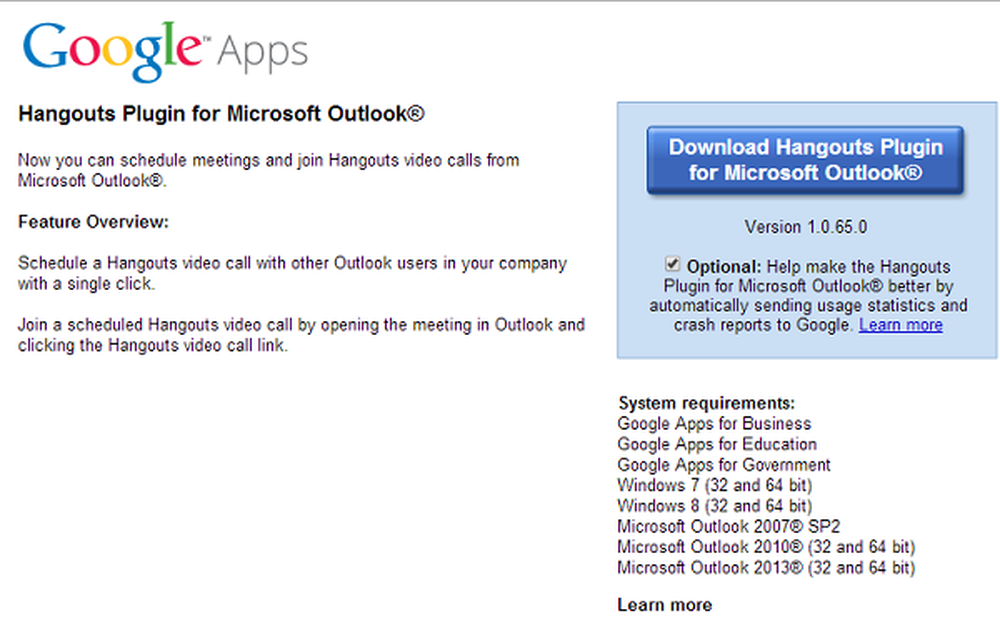
Google Hangouts voor Outlook-plug-in
Het is belangrijk om hier te vermelden dat voor het installeren van de Hangouts-plug-in voor Microsoft Outlook, u beheerdersrechten op uw computer moet hebben. Nadat de download is voltooid en de plug-in is geïnstalleerd, ziet u 2 nieuwe knoppen in Office Ribbon voor Outlook Mail en Agenda: één voor geplande en één voor ongeplande videogesprekken.
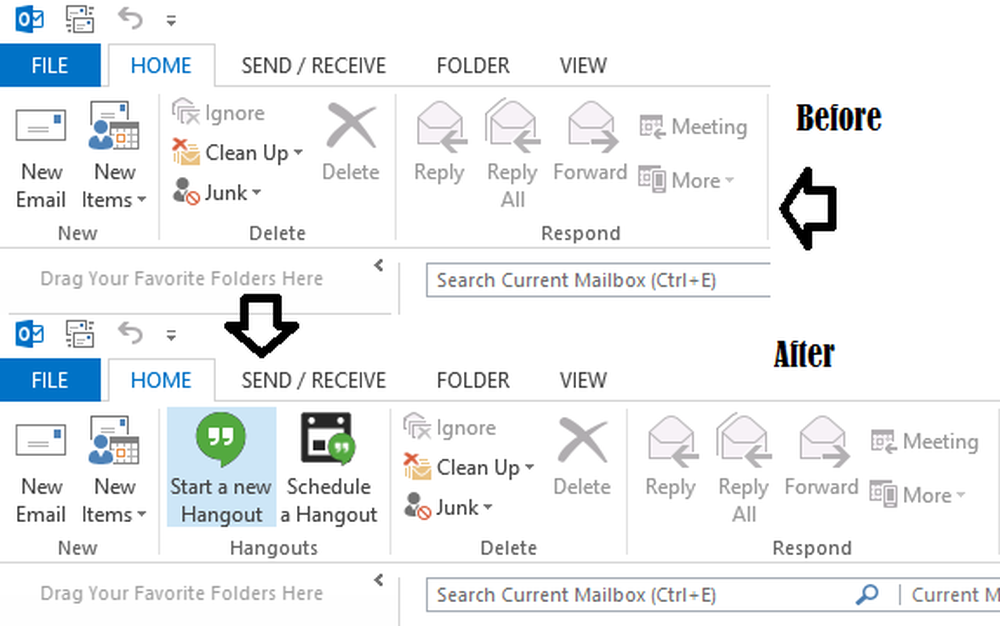
Maak een Google Hangouts-videogesprek
Klik hiervoor op 'Een hangout plannen' om een nieuwe vergadering te maken die is gevuld met Hangouts-videogesprekdetails. Hier krijg je het venster 'Hangout-instellingen' te zien. Voer de nodige informatie in en druk op de knop 'OK'.
Als u vervolgens een vergadering bewerkt, kunt u klikken op Hangout toevoegen aan vergadering. Hiermee voegt u de naam van het videogesprek toe aan het locatieveld en instructies voor deelname aan de vergadering. Daarna kunt u e-mails sturen naar alle deelnemers met de link- en ontmoetingsgegevens.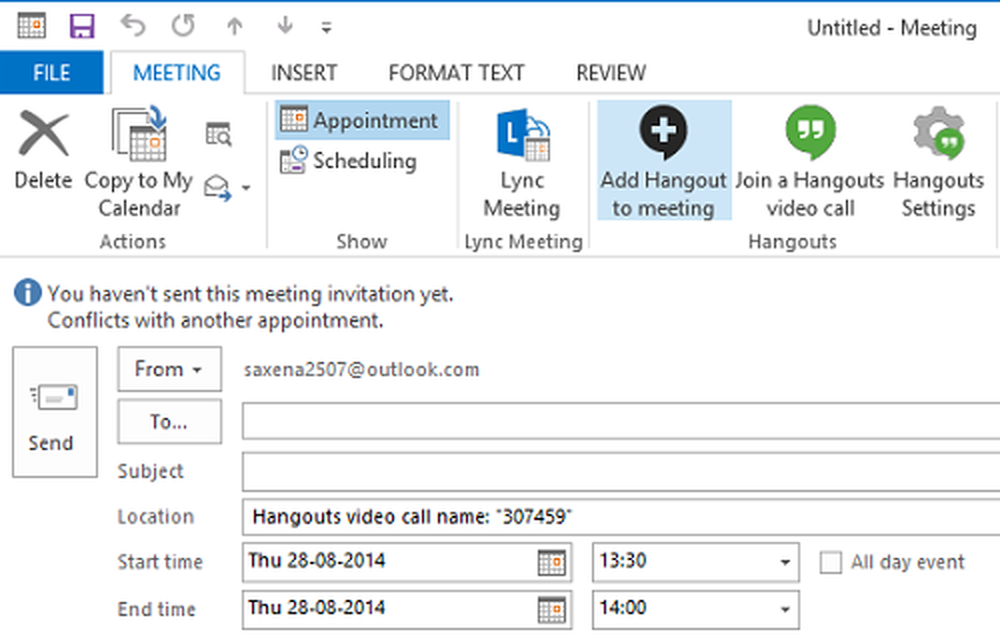
ongeplande
Als u direct een videosessie wilt starten, klikt u eenvoudigweg op 'Een nieuwe hangout starten en een spontaan videogesprek starten. U zult zien dat het videogesprek in uw standaardbrowser wordt geopend.
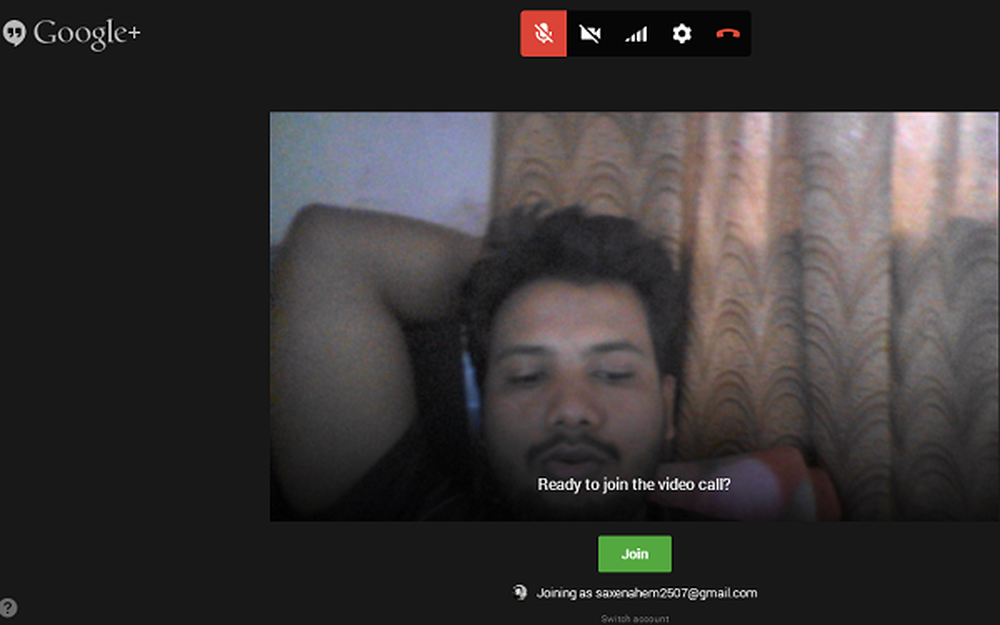
Voeg gasten toe
U kunt deelnemers uitnodigen door ze als gast toe te voegen aan het videogesprek. Stuur gewoon een uitnodiging naar hen en klik op de knop 'Uitnodigen'.
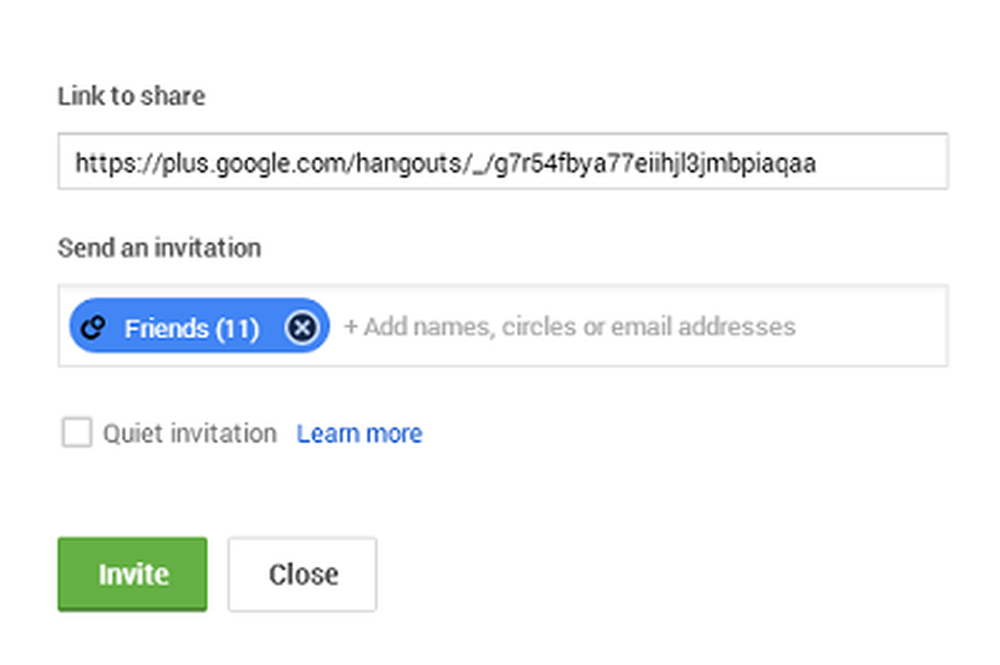
Dat is het!
Dus als je videogesprekken wilt toevoegen aan Microsoft Outlook-vergaderingen, haal je de Hangouts-plug-in voor Microsoft Outlook hier.